Преглед садржаја
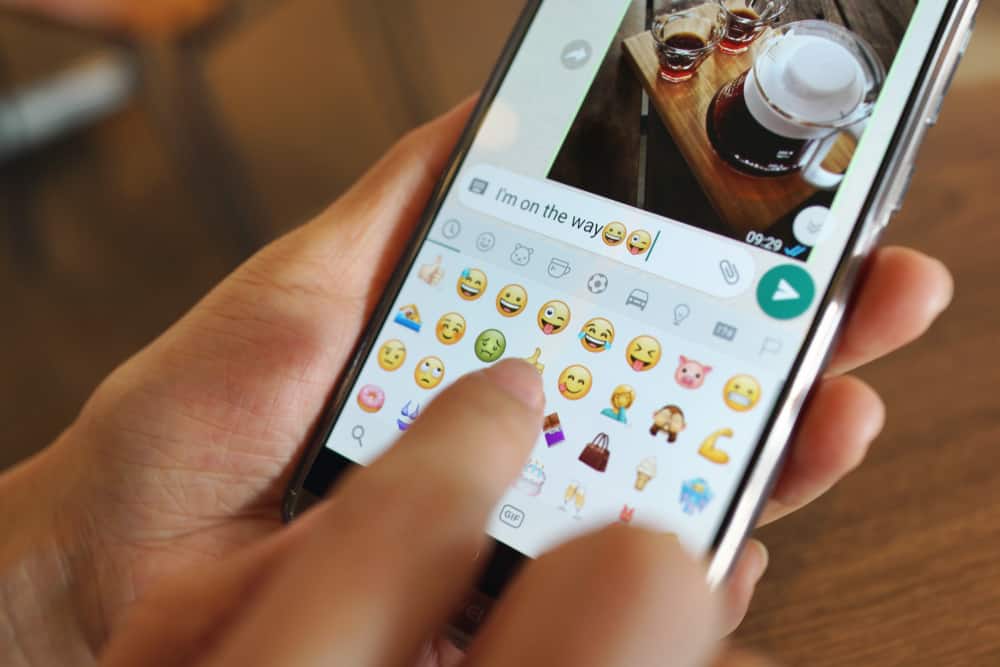
Андроид телефони постали су уобичајени током касних 2000-их; као и Емоџији, и од тада имају значајан утицај на нашу интеракцију. Пошто емојији нису за свакога, било би лепо када бисте могли да их избришете на свом Андроид уређају.
Брзи одговорМогуће је да избришете Емоџије на Андроид-у тако што ћете онемогућити Емоји тастатуру, Емоји апликацију, Емоји траку укљученим Гбоард или прелазак на нову тастатуру без емоџија.
Овај водич смо написали да бисмо пружили увид у многе корак-по-корак методе за уклањање емоџија са вашег Андроид уређаја.
Да ли се емоџи-ји инсталирају на Андроид-у?
Углавном, емоџи-ји су већ подржани на Андроид-овим тастатурама , посебно са преинсталираним Гбоард тастатуром.
Као и већина људи, можда користите Гбоард као примарну тастатуру на телефону.
Такође видети: Како бацити пин на Гоогле мапе помоћу иПхоне-аСа функцијом превлачења у текст , можете да тражите Гбоард емоџи, пратите најчешће коришћене емоџије , додајте анимиране налепнице у своја ћаскања и користите гифове и старомодне емотиконе .
Како да избришете емоџије на Андроид-у?
Емоџије су компонента ваше тастатуре и њихова подешавања се налазе у конфигурацијама тастатуре. У зависности од тастатуре коју користите, овим подешавањима ћете морати да приступате другачије.
Наша упутства корак по корак ће вам помоћи да брзо и без напора прођете кроз ова подешавања. Сада је време да сазнатечетири метода за брисање емоџија на Андроид-у.
ИнформацијеГбоард би требало да буде подразумевана тастатура на најновијим Андроид паметним телефонима. Следеће методе се могу донекле разликовати, али су све засноване на стандардном Андроиду.
Метод #1: Онемогућите тастер за пребацивање емоџија
У првом методу ћете онемогућити тастер за пребацивање емоџија да бисте сакрили тхе Емојис. Пратите ова упутства:
- Идите на Андроид Подешавања (Можете приступити и менију Подешавања тако што ћете држати тастер зарез [,] док виртуелна тастатура је видљива).
- Тапните на Систем и с изаберите Тастатуре &амп; Унесите из доступних опција.
- Следеће, потражите Гбоард и додирните га да бисте приступили његовим Подешавања .
- Сада изаберите Подешавања и пребаците тастер Прикажи емоџије на положај Искључено.
Више нећете моћи да приступите емоџијима помоћу наменског тастера. Да бисте их поново уметнули у текст, морате да притиснете и држите тастер за зарез.
Такође видети: Како принудно искључити Виндовс лаптопМетод #2: Обришите кеш Гоогле тастатуре
Брисањем кеша Гбоард тастатуре уклањате историју емоџија и сакривате их док не поново их употреби. Да бисте то урадили:
- Идите на Гоогле тастатура у Подешавања под Апликације .
- Сада додирните Складиште опција .
- Коначно, додирните Обриши податке и Обриши кеш истовремено .
Можете и обрисати кешове друштвених апликација да сакријете емоџије на њима. Такође, ако користите алтернативну тастатуру , обришите и њену кеш меморију.
Метод #3: Онемогућите Емоји траку на ГБоард
Брзи начин за брисање емоџија је да бисте онемогућили траку емоџија на Гбоард-у. То можете да урадите на следећи начин.
- Отворите ћаскање у било којој апликацији за размену порука и пронађите Емоји траку .
- Превуците налево на емоји трака када почнете да куцате да бисте приказали мени емоџија.
- Изаберите Уклони траку да бисте приступили подешавањима.
- Коначно, онемогућите подешавања да бисте уклонили траку за брзи приступ емоџијима на врху Гбоард тастатуре.
Метод #4: Пребаците се на нову тастатуру
Ако не можете да избришете или сакријете емоџије на Гбоард-у, користите алтернативну тастатуру.
- Идите у Плаи продавницу и преузмите и инсталирајте жељену тастатуру.
- Сада приступите менију Подешавања на свом Андроид уређају и идите на Систем &гт; Језици &амп; унос.
- Следеће, изаберите опцију Виртуелна тастатура и изаберите своју новоинсталирану тастатуру.
За поново употребите емоџије , пребаците се на Гбоард тако што ћете изабрати икону тастатуре на дну апликације за тастатуру .
Брисање покретача емоџија на Андроид-у
Емоји Лаунцхер за Андроид је наменска апликација пуна најпопуларнијих емоџија који се могу појавити на било којој платформи. Можете да деинсталирате апликацију да бисте избрисали емоџије на свом Андроид-ууређај.
- У Подешавања &гт; Апликације , пронађите апликацију за покретање емоџија .
- Додирните Отвори подразумевано Опција приликом отварања апликације.
- Вратите се на претходни екран и Деинсталирај би сада требало да буде доступно.
- Да деинсталирајте апликацију, кликните на Деинсталирај и ОК.
Ако не можете деинсталирати Емоји Лаунцхер , можда ћете морати да га онемогућите као систем администратор . Поништите избор покретача емоџија у Подешавања &гт; Безбедност &гт; Администратори уређаја.
Резиме
У овом чланку о томе како да избришете емоџије на Андроид-у, позабавили смо се проблемом емоџија. Немогуће је уклонити емоџије са телефона или таблета, јер су они саставни део Андроид ОС-а. Међутим, разговарали смо о различитим методама да их сакријемо или онемогућимо.
Надајмо се, сада не морате да видите емоџије који се појављују на вашем екрану сваки пут и можете да учините своје разговоре професионалним ако је потребно.
Често постављана питања
Да ли су апликације за тастатуру Емоји безбедне?Не угрожавају све апликације вашу безбедност података на Андроид уређају, посебно апликације за тастатуру. Стога не препоручујемо њихово брисање, али постоји неколико сигурних избора као што су С вифтКеи , ГБоард и Флекси за ваш паметни телефон.
Док их инсталирате, пажљиво прегледајте листудозволе којима желе да приступе како би боље разумели њихову безбедност.
